Stupid Geek Tricks: Renomeie todos os arquivos aleatoriamente em um diretório

Olhando para se divertir um pouco com seus arquivos ou jogar uma brincadeira inteligente em alguém? Com um script em lote simples, você pode renomear aleatoriamente todos os arquivos em um diretório instantaneamente.
Atualização: Uma função "desfazer" foi adicionada ao script. Há comentários no script em lote que explicam como usar isso
Copie nosso script RandomNames.bat em uma pasta e execute-o.
Antes:
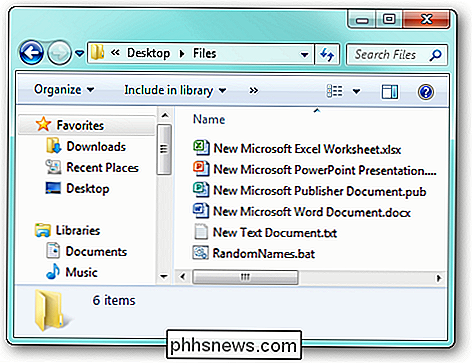
Depois:
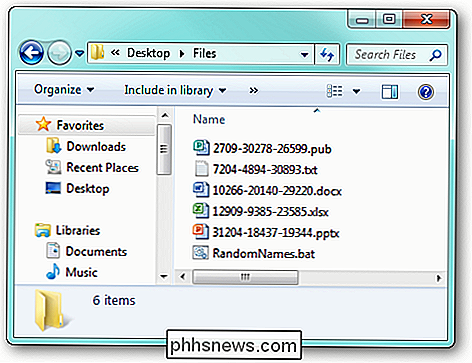
Usa
pode não ser imediatamente óbvio, existem vários usos um pouco práticos para isso:
- Renomear facilmente arquivos de imagem para randomizar a ordem em que aparecem em apresentações de slides ou em molduras digitais.
- Uma piada prática (veja o aviso abaixo).
- Caso o botão "aleatório" no seu MP3 player não seja nerd o suficiente para você.
Opções
Existem algumas opções que você pode configurar no script:
- Prefira os nomes dos arquivos - em vez de renomear o arquivo inteiro, uma seqüência aleatória é adicionada ao início de cada nome de arquivo
- Desfazer renomeação -
Você pode definir essas opções abrindo o arquivo RandomNames.bat no Bloco de Notas e editando de acordo. Há comentários incluídos para informar como definir cada opção.
Aviso!
Quando o script é executado, ele avisa que excluir o arquivo de tradução criado (__Translation.txt) impedirá que você possa desfazer a opção. renomeando.
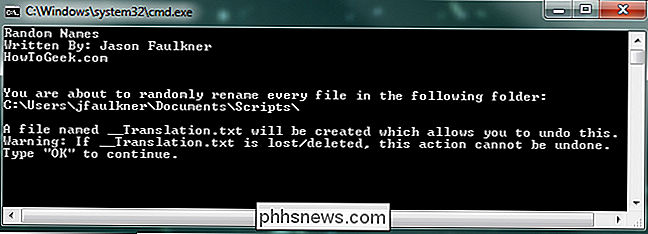
Escusado será dizer, seria uma boa idéia fazer backup de seus arquivos originais antes de renomear todos eles.
Use com responsabilidade e divirta-se!
Faça o download do script RandomNames do How-To Geek

Use a ferramenta Hidden PowerCfg para otimizar a vida útil da bateria no Windows
O comando PowerCfg é uma ferramenta oculta no Windows. Além de apenas ajustar as configurações de gerenciamento de energia, ele pode gerar alguns relatórios HTML sofisticados no Windows 7, 8 e 10. Para usar essa ferramenta, abra uma janela Prompt de Comando do administrador. No Windows 8, 8.1 ou 10, clique com o botão direito do mouse no canto inferior esquerdo da tela ou pressione a tecla Windows + X e selecione Prompt de comando (Admin).

Veja como um atacante pode contornar sua autenticação de dois fatores
Os sistemas de autenticação de dois fatores não são tão seguros quanto parecem. Na verdade, um invasor não precisa do seu token de autenticação física se conseguir enganar sua empresa telefônica ou o próprio serviço seguro para permitir que eles entrem. A autenticação adicional é sempre útil. Embora nada ofereça a segurança perfeita que todos queremos, o uso de autenticação de dois fatores coloca mais obstáculos para os invasores que querem suas coisas.



